Ce qu’il faut savoir
- iPhone et iPad : lors d’un appel FaceTime > appuyez sur l’écran > bouton de partage > Partager mon écran > ouvrez l’application pour partager.
- Mac : ouvrez l’application pour partager > appel FaceTime > bouton de partage > Fenêtre ou Écran > cliquez sur fenêtre ou écran.
- Le partage d’écran FaceTime ne fonctionne que dans les appels FaceTime sur les appareils Apple.
Cet article explique comment partager votre écran à l’aide de FaceTime sur un iPhone, un iPad et un Mac.
Remarque : votre Mac doit exécuter macOS 12.1 ou une version ultérieure et votre iPhone/iPad doit exécuter son système d’exploitation à la version 15.1 ou ultérieure.
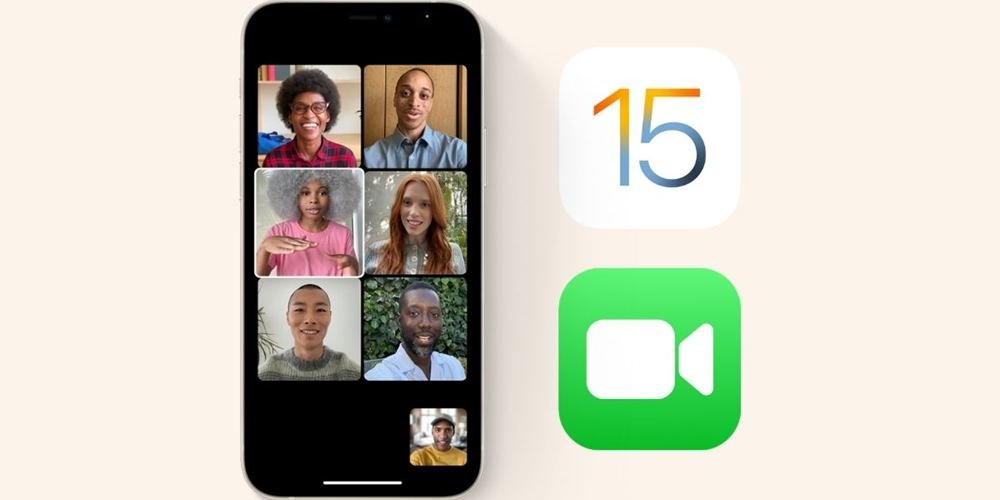
Comment partager un écran dans FaceTime sur iPhone et iPad
Pour partager un écran sur FaceTime lorsque vous utilisez un iPhone ou un iPad :
1. Une fois que vous êtes en appel FaceTime, appuyez sur l’écran pour afficher les commandes FaceTime.
2. Appuyez sur le bouton de partage (la case avec la personne devant elle).
3. Appuyez sur Partager mon écran.
4. Un compte à rebours de trois secondes apparaît à l’écran. A la fin du compte à rebours, le partage d’écran commence.
Astuces : Si vous utilisez un iPhone, votre vidéo s’éteint (sur certaines versions, elle est remplacée par une fenêtre avec vos initiales). Sur un iPad, la vidéo reste allumée.
5. Faites glisser votre doigt vers le haut pour accéder à l’écran d’accueil ou au sélecteur d’application rapide. Obtenez le contenu que vous souhaitez partager sur l’écran et la personne à qui vous parlez le verra.
Avertissement : N’oubliez pas que l’autre personne verra tout ce qui est affiché sur votre écran, alors assurez-vous de ne rien avoir que vous ne voudriez pas qu’elle voie.
6. Lorsque vous êtes prêt à arrêter le partage d’écran, appuyez sur l’icône de partage d’écran (en haut de l’écran sur certains modèles, dans l’îlot dynamique (comme illustré) sur d’autres).
7. Appuyez à nouveau sur l’icône de partage d’écran pour arrêter le partage.
Astuce : Si quelqu’un partage son écran avec vous lors d’un appel FaceTime, mais que vous souhaitez prendre le relais et partager votre écran, appuyez sur le bouton de partage > Partager mon écran > Remplacer l’existant > obtenez le contenu sur l’écran que vous souhaitez partager.
Comment partager un écran sur FaceTime sur Mac ?
Si vous utilisez un Mac pour votre appel FaceTime et que vous souhaitez partager votre écran, les étapes sont assez similaires :
1. Ouvrez l’application que vous souhaitez partager et obtenez le contenu que vous souhaitez afficher à l’écran. Une fois sur l’appel FaceTime, cliquez sur le bouton de partage (la case avec la personne devant).
2. Appel FaceTime sur un Mac avec le bouton Partager en surbrillance.
3. Cela ouvre le menu FaceTime à partir de la barre de menu en haut.
Cliquez sur Fenêtre pour partager uniquement une fenêtre spécifique dans un programme ou cliquez sur Écran pour tout partager sur l’écran de votre Mac (mais n’oubliez pas qu’ils verront tout, pas seulement ce que vous voulez qu’ils voient !).
3. Si vous avez cliqué sur Fenêtre, passez votre souris sur la fenêtre que vous souhaitez partager et cliquez dessus. Si vous avez cliqué sur Écran, déplacez votre souris sur l’écran que vous souhaitez partager (si vous n’avez qu’un seul moniteur, ce sera l’écran que vous regardez) et cliquez dessus.
4. Vous saurez que vous partagez car l’icône de la barre de menu FaceTime devient violette et la fenêtre partagée comporte une icône de partage violette.
5. Pour arrêter le partage, mettez fin à l’appel FaceTime ou cliquez sur le bouton FaceTime dans la barre de menu, puis cliquez sur Arrêter le partage.
Qu’est-ce que le partage d’écran dans FaceTime ?
Pour que le partage d’écran fonctionne, les deux personnes doivent utiliser FaceTime (ce qui signifie qu’elles doivent utiliser un appareil Apple). Bien que vous puissiez utiliser FaceTime avec les utilisateurs d’Android et FaceTime avec Windows sur le Web, cela ne prend pas en charge le partage d’écran FaceTime). Le partage d’écran FaceTime fonctionne quel que soit le type d’appareil Apple utilisé : les appels peuvent être d’iPhone à iPhone, d’iPad à iPhone, de Mac à iPad, etc.
Note : Vous ne pouvez diffuser vos propres vidéos que sur FaceTime. Vous ne pouvez pas diffuser de vidéos à partir de services tels que Netflix, Max, etc. Vous ne pouvez pas non plus diffuser de vidéos même si vous les avez achetées ou louées.